Jos yrityksesi käyttää Slack ensisijaisena viestintävälineenä, niin perusasioiden tunteminen on tärkeää. Yksi toiminto, jonka haluat ehkä tehdä Slackin kanssa, on viestin poistaminen. Voit poistaa suoran tai kanavalle lähettämäsi viestin käyttämällä löysä työpöytä-, verkko- ja mobiilisovellukset.
Sisällys
- Tietoja viestien poistamisesta Slackissa
- Poista viestejä Slackin työpöytä- tai verkkosovelluksessa
- Poista viestejä Slack-mobiilisovelluksessa
Jos kirjoitat viestin väärään kanavaan tai keskusteluun tai yksinkertaisesti sanot jotain, mitä et toivo, voit poistaa Slack-viestit seuraavasti.
Suositellut videot
Helppo
5 minuuttia
Slack tili
Slack-työpöytä- tai mobiilisovellus (valinnainen)
Tietoja viestien poistamisesta Slackissa
Pidä nämä rajoitukset mielessä, jos haluat poistaa Slack-viestin:
- Kuka tahansa jäsen voi poistaa oman viestin, mutta ei toisen jäsenen jakamaa viestiä.
- Jos et pysty poista viestisi, omistaja tai järjestelmänvalvoja on saattanut rajoittaa tätä lupaa. Tarkista heiltä apua.
- Omistajat ja järjestelmänvalvojat voivat poistaa viestejä kaikilta jäseniltä julkisissa ja yksityisissä kanavissa sekä ryhmäsuoria viestejä, jos he ovat osallistujia.
- Mahdollisuus poistaa joukkoviestejä ei ole tällä hetkellä käytettävissä.
- Kun sinä poista viesti, toiminto on pysyvä eikä sitä voi peruuttaa.
Poista viestejä Slackin työpöytä- tai verkkosovelluksessa
Haluatpa sitten Slackin työpöydän tai verkkosovellus, nämä versiot ovat lähes identtisiä. Ja niin ovat myös viestin poistamisen vaiheet.
Vaihe 1: Avaa kanava tai keskustelu, joka sisältää viestin, jonka haluat poistaa.
Vaihe 2: Korosta se viemällä hiiren osoitin viestin päälle ja valitse Kolme pistettä työkalupalkissa, joka näkyy Lisää toimintaa.

Liittyvät
- Kuinka asettaa Facebook-syöte näyttämään uusimmat viestit
- Kuinka poistaa sivu Wordissa
- Ohjelman asennuksen poistaminen Windows 10:ssä
Vaihe 3: Valita Poista viesti.

Vaihe 4: Vahvista tämä toiminto valitsemalla Poistaa.
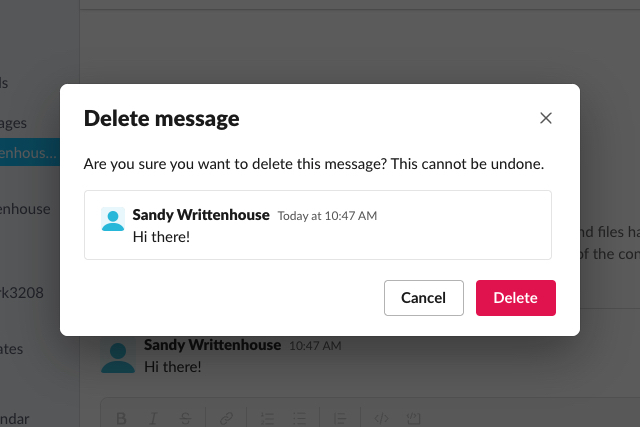
Poista viestejä Slack-mobiilisovelluksessa
Jos käytät Slackia matkapuhelimellasi tai tablet-laitteellasi, voit poista viesti muutamalla napautuksella.
Vaihe 1: Avaa kanava tai keskustelu, joka sisältää viestin, jonka haluat poistaa.
Vaihe 2: Napauta ja pidä viestiä painettuna tai avaa se valitsemalla viesti ja napauta sitten Kolme pistettä.
Jos käytät a älypuhelin, liu'uta alaikkunaa ylöspäin nähdäksesi kaikki toiminnot.
Vaihe 3: Valita Poista viesti.
Vaihe 4: Vahvista tämä toiminto valitsemalla Poistaa.



Muista, että jos poistat viestin Slackin kautta, se ei tarkoita, että muut jäsenet eivät nähneet sitä ensin. Ole varovainen jakamiesi viestien kanssa, etenkin ammattimaisessa työympäristössä.
Jos haluat lisätietoja, katso joitain hyödyllisiä vinkkejä ja temppuja Slackin käyttöön tai miten korjaa yleiset Slack-ongelmat.
Toimittajien suositukset
- Kuinka pomosi voi vakoilla sinua Slackin, Zoomin ja Teamsin avulla
- Kuinka poistaa Instagram-tilisi käytöstä (tai poistaa se)
- Sivun poistaminen Google-dokumenteista
- Kuinka käyttää iMessagea Windowsissa
- Kuinka jakaa tulostin Windowsissa
Päivitä elämäntapasiDigital Trends auttaa lukijoita pysymään tekniikan nopeatempoisessa maailmassa uusimpien uutisten, hauskojen tuotearvostelujen, oivaltavien toimitusten ja ainutlaatuisten kurkistusten avulla.



